Do chạy trên một bản tùy biến lớn là One UI,các thiết bị Samsung Galaxy thường đi kèm với hàng loạt ứng dụng cơ bản, được cài đặt sẵn do chính chính công ty Hàn Quốc phát triển. Nhưng điều đáng nói là bản thân Android cũng cũng cấp một số ứng dụng tương tự được phát triển bởi Google, và thậm chí còn được đánh giá cao hơn.
Trong trường hợp này, nếu bạn thích ứng dụng của Google hơn, có thể “vô hiệu hóa” ứng đụng trùng lặp của Samsung để tránh sự lộn xộn trong trải nghiệm. Ví dụ, thay vì phải nhận thông báo trùng lặp cho một sự kiện lịch đã cũ, nhưng bạn có thể loại bỏ ứng dụng Lịch mặc định của Samsung và chỉ sử dụng Google Calendar. Cùng tìm hiểu cách thực hiện ngay sau đây.
‘Loại bỏ’ ứng dụng Lịch trên điện thoại Samsung Galaxy
Rất tiếc, bạn không thể gỡ cài đặt hoặc tắt hoàn toàn ứng dụng Lịch của Samsung trên điện thoại Galaxy. Nhưng tin tốt là chúng tôi có thể thực hiện một số bước cần thiết để ngăn nó can thiệp vào trải nghiệm hàng ngày của mình.
Trước tiên, truy cập menu Settings (Cài đặt) của thiết bị bằng cách nhấn vào biểu tượng bánh răng trên màn hình chính.
Trên menu Settings hiện ra, bạn cuộn xuống và nhấn vào mục “Apps” (Ứng dụng).
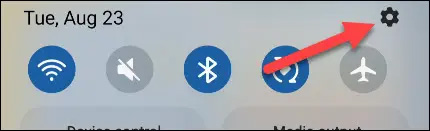
Tìm ứng dụng Samsung Calendar (Lịch) trong danh sách, như trong hình minh họa dưới đây.
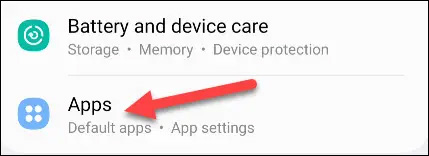
Điều đầu tiên chúng ra cần làm là nhấn vào "Notifications”(Thông báo) và tắt tất cả chúng.
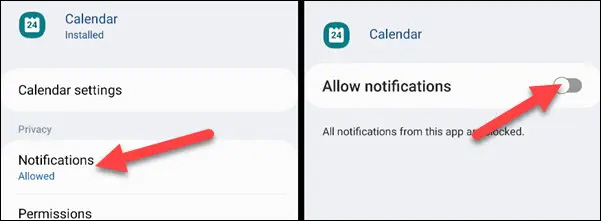
Tiếp theo, quay lại và chọn “Permissions”, sau đó xóa tất cả chúng.
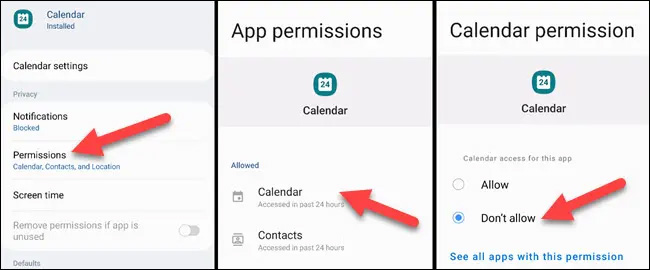
Sau khi tất cả các quyền cho ứng dụng bị thu hồi, bạn chuyển đến phần “Mobile Data” (Dữ liệu di động) và tắt tùy chọn “Allow Background Data Usage” (Cho phép sử dụng dữ liệu nền).
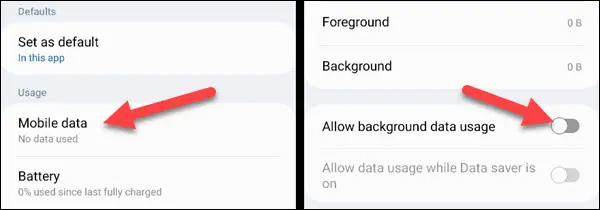
Cuối cùng, quay lại và chọn “Pin”. Thay đổi nó thành "Restricted” (Hạn chế) để ứng dụng không thể chạy trong nền.
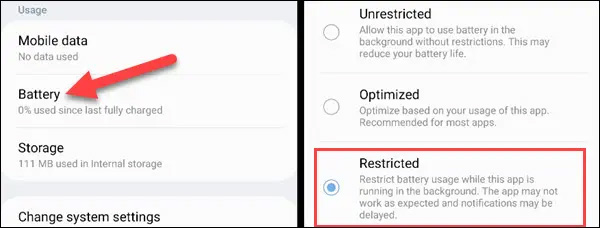
Đó là tất cả những gì cần làm. Bạn gần như đã chặn ứng dụng gửi thông báo, xóa tất cả các quyền mà ứng dụng cần để truy cập vào hệ thống, và ngăn ứng dụng sử dụng dữ liệu cũng như chạy trong nền. Ứng dụng này vẫn còn trên hệ thống, nhưng về cơ bản nó đã bị “cách ly” hoàn toàn và nó trở nên vô dụng.
 Công nghệ
Công nghệ  AI
AI  Windows
Windows  iPhone
iPhone  Android
Android  Học IT
Học IT  Download
Download  Tiện ích
Tiện ích  Khoa học
Khoa học  Game
Game  Làng CN
Làng CN  Ứng dụng
Ứng dụng 


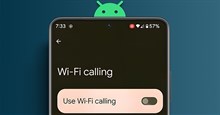















 Linux
Linux  Đồng hồ thông minh
Đồng hồ thông minh  macOS
macOS  Chụp ảnh - Quay phim
Chụp ảnh - Quay phim  Thủ thuật SEO
Thủ thuật SEO  Phần cứng
Phần cứng  Kiến thức cơ bản
Kiến thức cơ bản  Lập trình
Lập trình  Dịch vụ công trực tuyến
Dịch vụ công trực tuyến  Dịch vụ nhà mạng
Dịch vụ nhà mạng  Quiz công nghệ
Quiz công nghệ  Microsoft Word 2016
Microsoft Word 2016  Microsoft Word 2013
Microsoft Word 2013  Microsoft Word 2007
Microsoft Word 2007  Microsoft Excel 2019
Microsoft Excel 2019  Microsoft Excel 2016
Microsoft Excel 2016  Microsoft PowerPoint 2019
Microsoft PowerPoint 2019  Google Sheets
Google Sheets  Học Photoshop
Học Photoshop  Lập trình Scratch
Lập trình Scratch  Bootstrap
Bootstrap  Năng suất
Năng suất  Game - Trò chơi
Game - Trò chơi  Hệ thống
Hệ thống  Thiết kế & Đồ họa
Thiết kế & Đồ họa  Internet
Internet  Bảo mật, Antivirus
Bảo mật, Antivirus  Doanh nghiệp
Doanh nghiệp  Ảnh & Video
Ảnh & Video  Giải trí & Âm nhạc
Giải trí & Âm nhạc  Mạng xã hội
Mạng xã hội  Lập trình
Lập trình  Giáo dục - Học tập
Giáo dục - Học tập  Lối sống
Lối sống  Tài chính & Mua sắm
Tài chính & Mua sắm  AI Trí tuệ nhân tạo
AI Trí tuệ nhân tạo  ChatGPT
ChatGPT  Gemini
Gemini  Điện máy
Điện máy  Tivi
Tivi  Tủ lạnh
Tủ lạnh  Điều hòa
Điều hòa  Máy giặt
Máy giặt  Cuộc sống
Cuộc sống  TOP
TOP  Kỹ năng
Kỹ năng  Món ngon mỗi ngày
Món ngon mỗi ngày  Nuôi dạy con
Nuôi dạy con  Mẹo vặt
Mẹo vặt  Phim ảnh, Truyện
Phim ảnh, Truyện  Làm đẹp
Làm đẹp  DIY - Handmade
DIY - Handmade  Du lịch
Du lịch  Quà tặng
Quà tặng  Giải trí
Giải trí  Là gì?
Là gì?  Nhà đẹp
Nhà đẹp  Giáng sinh - Noel
Giáng sinh - Noel  Hướng dẫn
Hướng dẫn  Ô tô, Xe máy
Ô tô, Xe máy  Tấn công mạng
Tấn công mạng  Chuyện công nghệ
Chuyện công nghệ  Công nghệ mới
Công nghệ mới  Trí tuệ Thiên tài
Trí tuệ Thiên tài